Invoice Ninja adalah aplikasi gratis, open source, dan dihosting sendiri untuk pelanggan faktur dan penagihan. Itu ditulis dalam PHP dengan kerangka Laravel. Ninja Faktur dirancang khusus untuk pekerja lepas &bisnis untuk faktur, menerima pembayaran, melacak pengeluaran, membuat proposal, dan tugas waktu. Ini memungkinkan Anda membuat dan mengirim faktur ke klien dengan nama domain dan merek Anda sendiri. Invoice Ninja mendukung 40+ gateway pembayaran termasuk WePay, GoCardless, PayPal, Authorize.net, 2Checkout, dan banyak lagi.
Dalam posting ini, kami akan menunjukkan cara menginstal Invoice Ninja dengan Nginx di Debian 10.
Prasyarat
- Server Debian 10 baru di Platform Cloud Atlantic.Net
- Nama domain valid yang ditunjuk dengan server pribadi virtual Anda
- Kata sandi root yang dikonfigurasi di server Anda
Langkah 1 – Buat Server Cloud Atlantic.Net
Pertama, masuk ke Server Cloud Atlantic.Net Anda. Buat server baru, pilih Debian 10 sebagai sistem operasi dengan setidaknya 2GB RAM. Hubungkan ke Server Cloud Anda melalui SSH dan masuk menggunakan kredensial yang disorot di bagian atas halaman.
Setelah Anda masuk ke server Debian 10 Anda, jalankan perintah berikut untuk memperbarui sistem dasar Anda dengan paket terbaru yang tersedia.
apt-get update -y
Langkah 2 – Instal Server LEMP
Pertama, Anda perlu menginstal Nginx, MariaDB, PHP, dan ekstensi PHP lainnya di server Anda. Anda dapat menginstal semuanya dengan perintah berikut:
apt-get install nginx mariadb-server php php-fpm php-cli php-common php-curl php-gd php-mysql php-xml php-mbstring unzip -y
Setelah semua paket terinstal, mulai layanan Nginx dan MariaDB jika belum dimulai.
systemctl start nginx systemctl start mariadb
Langkah 3 – Buat Basis Data
Selanjutnya, Anda perlu membuat database dan pengguna untuk Invoice Ninja. Pertama, login ke MariaDB dengan perintah berikut:
mysql
Setelah terhubung, buat database dan pengguna dengan perintah berikut:
CREATE DATABASE ninja; GRANT ALL PRIVILEGES ON ninja.* TO 'ninja'@'localhost' IDENTIFIED BY 'password';
Selanjutnya, flush hak istimewa dan keluar dari MariaDB dengan perintah berikut:
FLUSH PRIVILEGES; EXIT;
Langkah 4 – Unduh Ninja Faktur
Selanjutnya, download Invoice Ninja versi terbaru dengan perintah berikut:
wget -O invoice-ninja.zip https://download.invoiceninja.com/
Setelah unduhan selesai, unzip file yang diunduh ke direktori root Nginx:
unzip invoice-ninja.zip -d /var/www/html
Selanjutnya, ubah kepemilikan direktori ninja menjadi www-data:
chown -R www-data:www-data /var/www/html/ninja
Langkah 5 – Konfigurasi Nginx untuk Ninja Faktur
Selanjutnya, Anda perlu membuat file konfigurasi virtual host Nginx untuk Invoice Ninja.
Anda dapat membuatnya dengan perintah berikut:
nano /etc/nginx/conf.d/ninja.conf
Tambahkan baris berikut:
server {
listen 80;
server_name ninja.example.com;
root /var/www/html/ninja/public/;
index index.php index.html index.htm;
charset utf-8;
location / {
try_files $uri $uri/ /index.php?$query_string;
}
location = /favicon.ico { access_log off; log_not_found off; }
location = /robots.txt { access_log off; log_not_found off; }
access_log /var/log/nginx/invoiceninja.access.log;
error_log /var/log/nginx/invoiceninja.error.log;
location ~ \.php$ {
fastcgi_split_path_info ^(.+\.php)(/.+)$;
fastcgi_pass unix:/run/php/php7.3-fpm.sock;
fastcgi_index index.php;
include fastcgi_params;
fastcgi_param SCRIPT_FILENAME $document_root$fastcgi_script_name;
fastcgi_intercept_errors off;
fastcgi_buffer_size 16k;
fastcgi_buffers 4 16k;
}
location ~ /\.ht {
deny all;
}
}
Simpan dan tutup file, lalu verifikasi Nginx untuk kesalahan sintaks dengan perintah berikut:
nginx -t
Terakhir, restart layanan Nginx untuk menerapkan perubahan:
systemctl restart nginx
Langkah 6 – Akses Ninja Faktur
Sekarang, buka browser web Anda dan akses antarmuka web Invoice Ninja menggunakan URL http://ninja.example.com . Anda akan diarahkan ke halaman berikut:
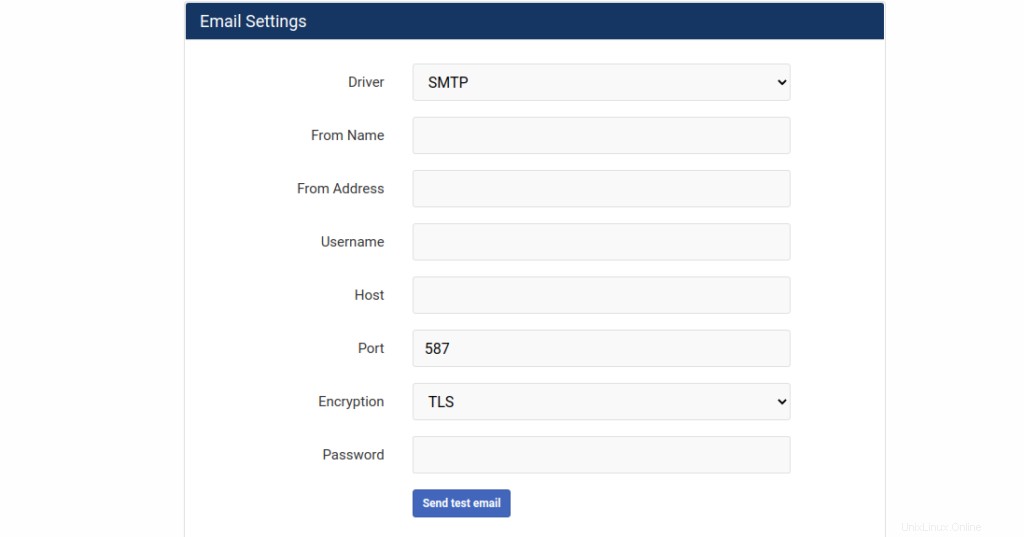
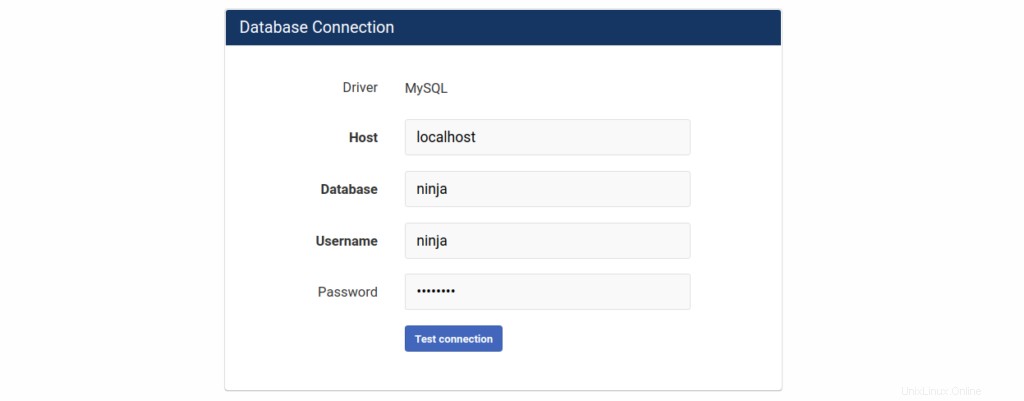
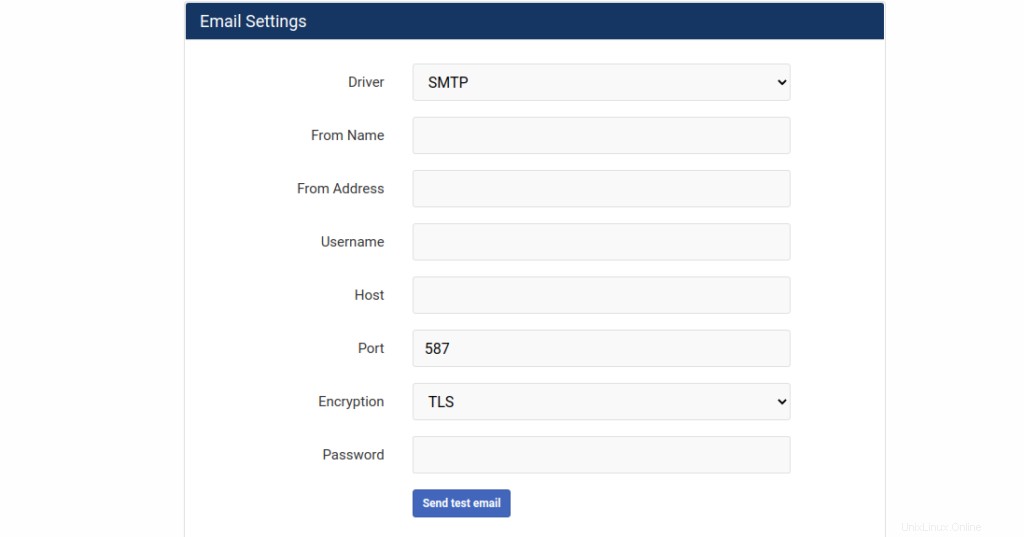
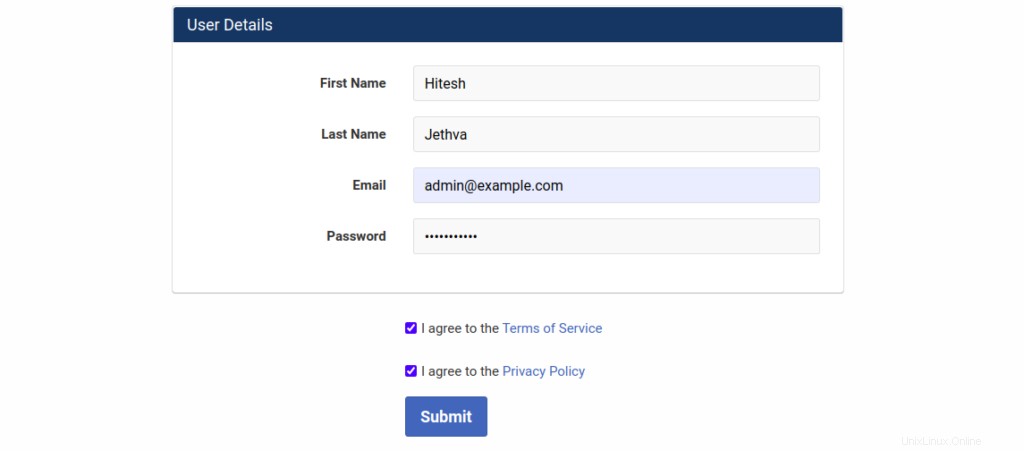
Berikan URL Ninja Faktur Anda, detail basis data, dan informasi pengguna administratif, dan klik
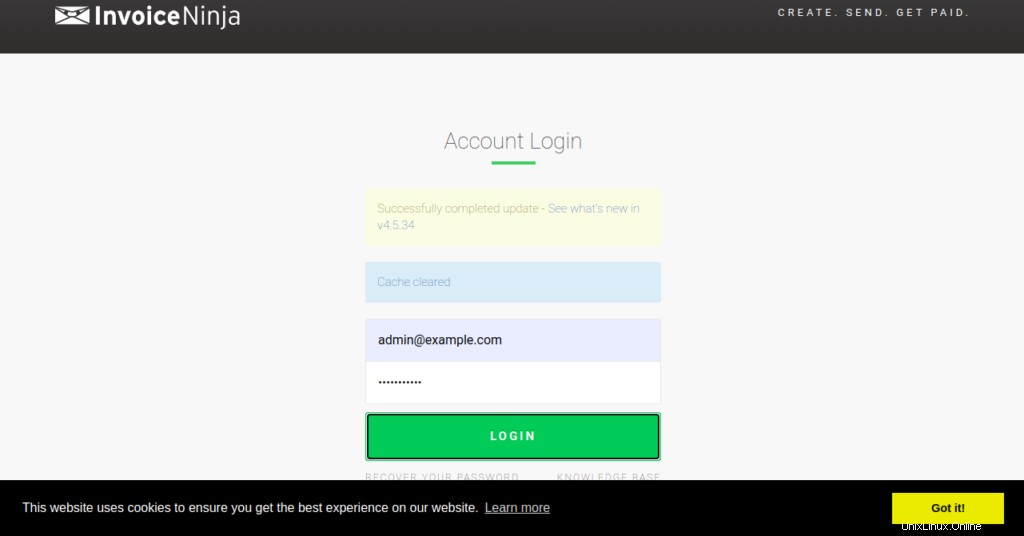
Berikan nama pengguna dan sandi admin Anda, lalu klik Masuk tombol. Anda akan melihat dasbor Ninja Faktur di halaman berikut:
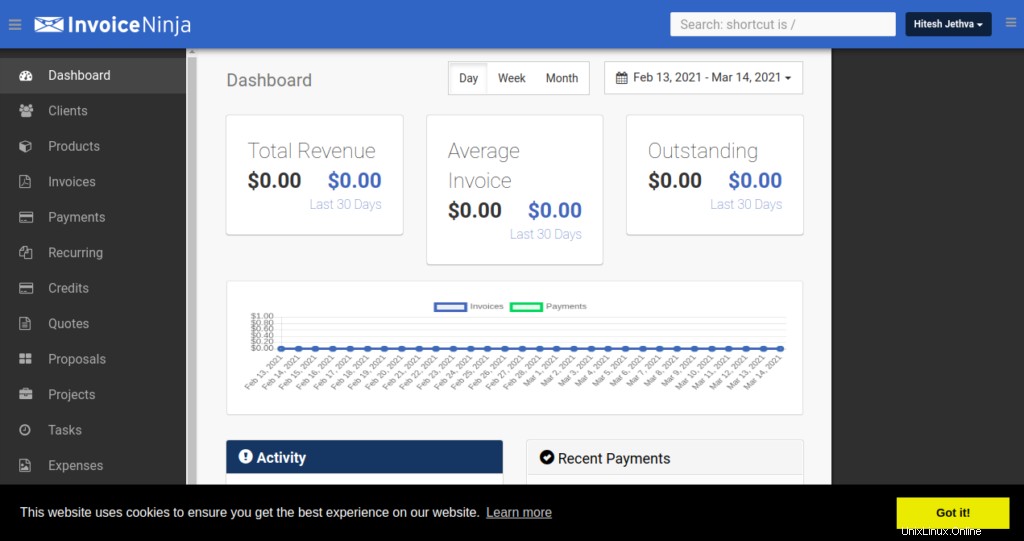
Kesimpulan
Selamat! Anda telah berhasil menginstal dan mengonfigurasi Invoice Ninja di Debian 10. Sekarang Anda dapat menerapkan Invoice Ninja di organisasi Anda dan mulai menagih dan menagih pelanggan dengan VPS Anda dari Atlantic.Net.